Win10使用快捷键截图的方法
方法一
选择你想要截图的画面,按一下键盘的Prtsc键,就可以截图整个电脑屏幕,图片自动保存到默认图片文件夹下,打开就能够进行操作。
方法二
同时按住“win+w”键,会在右下角弹出功能,选择全屏截图,打开系统自带的画图工具,直接粘贴就能操作了。


方法三
1、首先在桌面的右下角点击通知图标然后点击“所有设置”,进入之后再点击“游戏”。

2、进入游戏的界面之后就点击右边的游戏栏,然后滑动一下就可以看到电脑自由截图的快捷键是什么了。

方法四
使用屏幕截图工具截图
我们还可以使用通知屏幕中的“屏幕截图”工具按钮截图。
Win10打印机共享设置方法
1、打开电脑上的“控制面板”。

2、将右上角查看方式改为“小图标”。

3、找到并打开其中的“设备和打印机”。

4、右键想要共享的打印机,选择“打印机属性”。

5、进入上方“共享”选项卡。

6、勾选“共享这台打印机”并设置共享名。

7、最后只要点击下方“确定”保存就可以完成共享设置了。











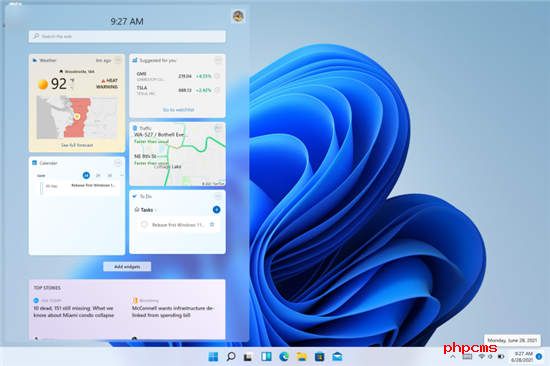






 营业执照公示信息
营业执照公示信息